电脑怎么清理微信存储空间-电脑如何清理微信存储空间

方法一:利用系统工具一键清理
1、下载并安装Windows系统工具。
2、启动该工具,选择“C盘瘦身”功能,点击“全面扫描”。
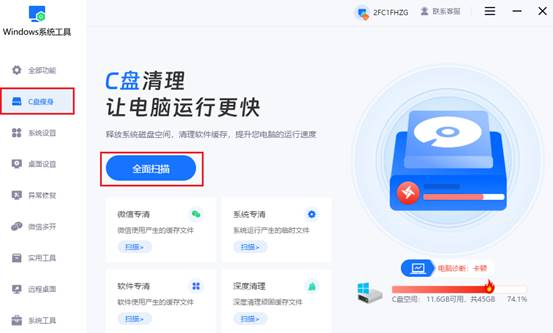
3、扫描结束后,你将能够查看各类文件占用的存储空间详情及具体的清理选项。在这里,你可以按需选择要清理的项目,例如“微信专清”。
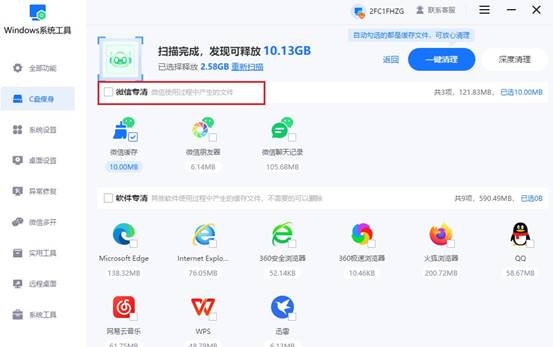
5、弹出警告!注意,清理微信文件后,与朋友聊天的纯文字消息记录将不可恢复,确定清理请点击“确定”。
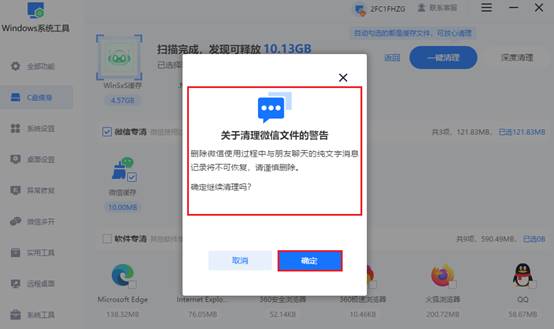
4、注意,清理微信文件后,微信使用过程中查看朋友圈的动态所产生的图片、视频、文件等信息将不可恢复。确认继续清理请点击“确定”。
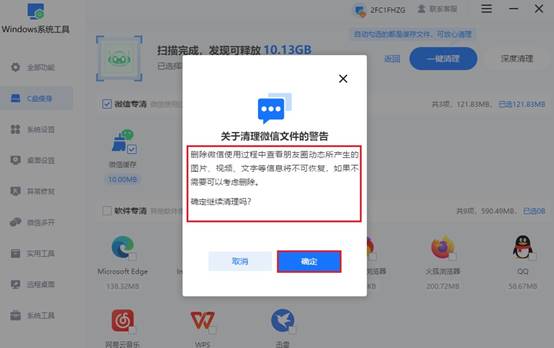
6、接下来,点击“一键清理”按钮,执行快速清理操作。
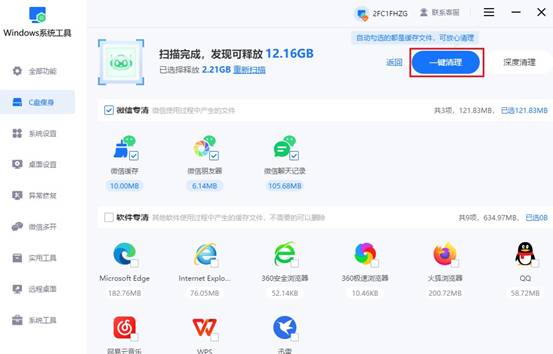
7、耐心等待清理过程结束。完成后,你会发现微信占用的空间得到了释放,电脑也因此变得更加流畅。
1、打开电脑微信,点左下角【三】,选【设置】。
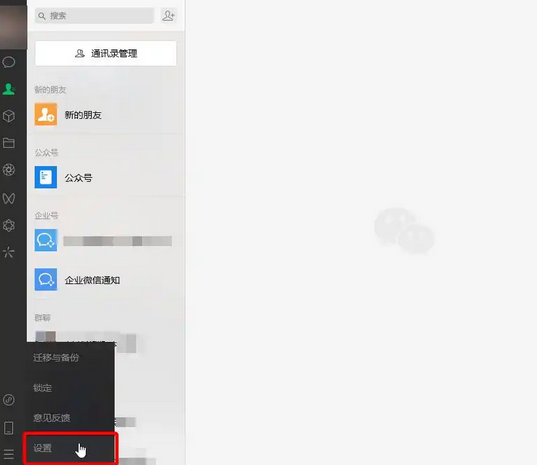
2、在设置里点【文件管理】,再点【打开文件夹】。
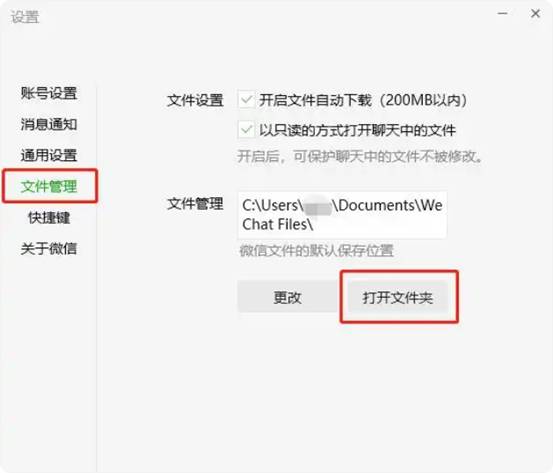
3、进【FileStorage】,找到【Cache】,右键删除。
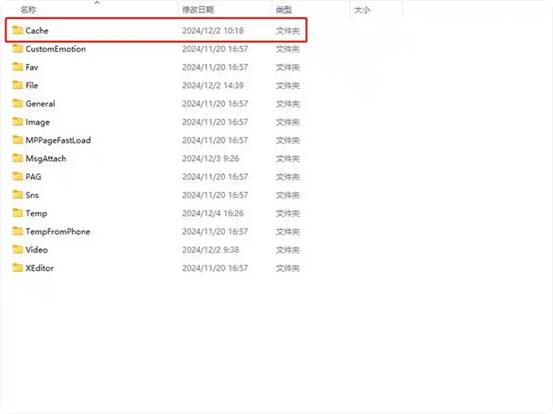
4、等待微信缓存清理完毕。
三、注意事项
在清理电脑缓存时,务必谨慎操作,避免误删重要文件。特别是手动删除系统垃圾时,需确认所选文件无重要用途后再进行删除。
以上是,电脑如何清理微信存储空间的方法,我们全面了解了操作步骤,首先是下载windows系统工具,然后利用其C盘瘦身功能,一键点击即可扫描垃圾并清理,除此之外还能进行深度清理,操作简单,功能强大,完全用不着再执行方法二。
本文为https://www.it7t.com原创内容,未经授权禁止任何形式的转载、摘编或镜像复制。
分享:
分享至微信朋友圈

扫码关注
公众号
分享至微信朋友圈

相关文章
查看更多微信如何清理存储空间?微信清理存储空间方法技巧
微信如何清理存储空间?微信占空间,并不是一下子变多的,平时聊天时点开的图片、群里刷到的视频,还有工作群里传的文件,看完就关了,但缓存会直接存到电脑里。还有一个很常见的情况是,很多人舍不得删聊天记录。[详情]
如何清理微信聊天记录?清理微信聊天记录方法
如何清理微信聊天记录?聊天记录并不只是文字,而且往往文字占不了太多空间,反而是那些图片、视频和语音。尤其是一些活跃的群聊,缓存垃圾也会很多。很多人觉得反正也没出问题,于是也没有清理微信的习惯[详情]
微信如何清理垃圾?微信清理垃圾教程
微信如何清理垃圾?微信垃圾,其实并不奇怪。聊天过程中反复接收的图片、视频、语音、表情包,还有各种临时文件、缓存数据,这些都是。间一长,占用的空间自然越来越夸张。你以为删了聊天记录就干净了,实际上很多缓存[详情]
如何在微信上清理微信存储空间?在微信上清理微信存储空间方法
如何在微信上清理微信存储空间?其实微信占空间,并不是什么新鲜事。平时聊天收到的图片、表情包、视频,缓存都会留在电脑里。再加上工作群各种临时文件来回传,时间一长,微信的缓存和数据就会很多。你平时不注意,[详情]
如何使用微信清理功能?使用微信清理功能技巧
如何使用微信清理功能?上班的时候谁不登微信啊?而且啊,微信的使用频率太高了,每天的聊天记录、接收的图片和视频、群里转来转去的文件,都会在后台不断累积。哪怕你平时不怎么主动保存,有些内容也会被临时缓存下来。[详情]
相关问答
查看更多电脑微信清理存储空间怎么清理
说实话,如果聊天记录非常重要,就别自己瞎折腾深度清理了。最稳的办法是买个移动硬盘,把整个WeChat Files文件夹拷出去备份。然后该清就清,这样哪怕手滑删错了,还有备份能救回来,心里不慌。[详情]
微信电脑版怎么清理小程序缓存
综合楼上各位的回答,我给大家总结一个最清晰、最安全的步骤吧。清理微信电脑版小程序缓存,其实就一个核心路径:左下角菜单 → 设置 → 通用设置 → 存储空间管理 → 清理缓存。核心要点:1)清理的是‘缓存数据’,这不是你的聊天记录,请放心。2[详情]
电脑微信清理聊天记录会影响手机吗
总结一下:平常清理电脑微信缓存,对手机没任何影响。 核心就是别误删电脑上还没备份的重要工作文件。手机才是聊天记录的‘大本营’,只要手机不主动清,记录就在。[详情]
电脑版微信聊天记录存储位置
哎呀,这个太简单了!电脑微信记录在文档的WeChat Files文件夹里,路径C:\Users[用户名]\Documents\WeChat Files[微信ID]。你打开文件资源管理器,输入这个路径回车就能直达。懒人建议:设个快捷方式,下次[详情]
怎么清理电脑微信接收的文件
光在软件里删不彻底,我教你找根目录。在微信设置->文件管理->点‘打开文件夹’。然后往上退到WeChat Files->你微信号的文件夹->FileStorage里,File文件夹就是大家发的文件,Video是视频,Image是图片。你可以[详情]
